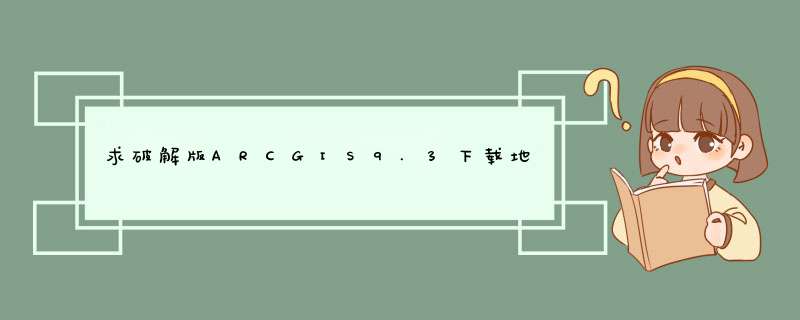
arcgis破解版.rar,免费下载岁粗
链接: https://pan.baidu.com/s/1muFWFrMBVVgjWu2eR2q_Gg
提取码: wvecArcGIS产品线为用户提供一和斗个可伸缩的,全面的GIS平台。ArcObjects包含了许多的可编程组件,从细粒度的对象(例如单个的几何对象)到粗粒度唤雀磨的对象(例如与现有ArcMap文档交互的地图对象)涉及面极广,这些对象为开发者集成了全面的GIS功能。
破解前准备工作:先下载:ArcGIS Desktop 9.3破解包、ArcServer93.ecp(Server的破解文件)、ESRI-Desktop、ESRI-Server.iso
再修改主机名:主机名培樱最好是纯英文字母,中间不要有符号,我原来安装时中间加了个“-”,结果都装完了,Server服务不能用,报“-”不识别的错误,所以推配唤丛荐用纯小写英文字母作为主机名
修改破解文件:用记事本打开
ArcGIS Desktop 9.3破解\license_server_crack\Arc_Info9.lic
ArcGIS Desktop 9.3破解\license_server_setup\37102011.efl9
将其中的主机名修改为你的主机名:
Arc_Info9.lic中第一行(SERVER 主机名 ESRI_SENTINEL_KEY=37102011 27001)
37102011.efl9中START_LICENSE后面一行(SERVER 主机名 ESRI_SENTINEL_KEY=37102011 27001)
破解步骤:
安装Desktop
1)运行ArcGIS Desktop 9.3破解\license_server_setup文件夹中的LMSetup.exe,选择通过注册文件获得授权,选择license_server_setup文件夹中的37102011.efl9文件作为许可文件,根据提示重启计算机;
2) 复制ArcGIS Desktop 9.3破解\license_server_crack文件夹中所有文件到license manager的安装目录覆盖原文件,形如:”C:\Program Files\ESRI\License\arcgis9x”,如果覆盖失败需先到任务管理器中关掉lmgrd.exe和ARCGIS.EXE两个进程;
3)在开始菜单中点击运行ArcGIS---->License Manager Tools;
点选configuration using services单选框,在列表中点选arcgis licence manager之后,点选start/stop/reread选项卡,先点stopserver后(保证stopserver *** 作成功,如果不成功可以先startserver后再stopserver),点击startserver状态栏显示success,再点击ReRead licence file状态栏显示completed表示成功了
4)找ESRI-Desktop\Desktop文件夹下的setup.exe,安装arcgis 9.3,几个选项:选择使用你自己主机的Licence Manager、选择ArcView、选择完全安装(complete);
5)复制破解文件夹中的data_interop子文件夹里的fme_license.dat文件到arcgis安装目录的Data Interoperability Extension文件夹下:形如C:\Program Files\ArcGIS\Data Interoperability Extension;
6) 还是到开始菜单下运行”Desktop Administrator”进行设置,
* “Software Product”选择”ArcInfo (Floating)”
* “License Manager”选择”localhost”
* “Availability”选择”ArcInfo Desktop (Floating)”【在选项下面会出现各个模块许可的终止日期】
7) 这个破解已经基本包括了我们经常用的模块。但如果哪天需要用哪个特殊的模块提示要注册链睁的话,只要确保在设置菜单里选上所有扩展项就行
安装Server for java
1. 运行ESRI.exe,点击“ArcGis Server for the Java Platform”进行安装。
2.软件安装完了后,将d出一个GIS Server Post Install的对话框,其实就是“安装后配置向导”,即指导你在使用前应该做哪些准备工作,将两项都选上,下一步
3.用户名不变,添加密码,下一步
Som(service object manager)这是一个服务对象管理的东西,soc(service object container)是一个服务对象容器
详解可参照:http://blog.csdn.net/hphone/article/details/7043058
4.用户名arcgismanager依然不变(后面登录用),添加密码,下一步
5.Location可以换盘符,建议文件夹不要换
6.一直下一步到Registration Options 中,选择第三个选项(I have received an authorization file ESRI and am now ready to finish the registration process),下一步
7.Browse,选择下载过的ecp文件完成
8.安装完成后,设备用户和组
右键“我的电脑”,选择“管理”,进入“计算机管理”页面。选择“本地用户和组”,此处对用户和组任意一项修改即可,另一项将自动更改。此处仅介绍组设备。
Administrators组,其成员为:Administrator、ArcGISSOM和arcgismanager;
agsadmin组,其成员为:Administrator、ArcGISSOM和arcgismanager;
agsusers组,其成员为:Administrator、ArcGISSOM和ArcGISSOC。
Users组,其成员为:ArcGISSOM、ArcGISSOC和arcgismanager。
重视:此处仅说明与GIS有关的组的成员信息,若该组还有其他成员,其他成员不要乱删
9.开端菜单“ArcGIS->ArcGIS Server for the Java Platform->ArcGIS Server Manager”,User name中输入arcgismanager登录
欢迎分享,转载请注明来源:内存溢出

 微信扫一扫
微信扫一扫
 支付宝扫一扫
支付宝扫一扫
评论列表(0条)